Invitare le persone a iscriversi al tuo sito sulle app per i membri di Wix
7 min
In questo articolo:
- Invitare persone dall'app Wix
- Configurare gli inviti via email automatici dall'app Wix
- Invitare i membri tramite le campagne email
Invita le persone a diventare membri del tuo sito tramite le app per i membri di Wix, Spaces by Wix o Fit by Wix, per far crescere la tua attività ed espandere la tua community. Puoi inviare facilmente gli inviti dall'app Wix o dal Pannello di controllo del tuo sito.
Ad esempio, se gestisci una palestra, puoi invitare i tuoi clienti a iscriversi tramite Fit by Wix, dando loro un facile accesso a orari, lezioni e contenuti esclusivi. Questo migliora la loro esperienza e rafforza il loro legame con il tuo brand.
Invitare persone dall'app Wix
Quando invii un invito a qualcuno, questo riceve un link per scaricare l'app mobile pertinente. Una volta scaricata l'app, i membri possono interagire con la tua attività e la community online dal loro dispositivo mobile.
Prima di iniziare:
Puoi invitare membri solo dopo che hai scelto la tua app mobile preferita.
App Wix
App Wix Studio
- Vai al tuo sito nell'app Wix
- Tocca Gestisci
 in basso
in basso - Tocca App mobile
- (Se necessario) Passa alla modifica di un'altra app mobile:
- Tocca il nome dell'app mobile in alto
- Tocca l'app per i membri pertinente
Suggerimento: se vuoi modificare un'app diversa (es. Spaces by Wix, Fit by Wix), scegli l'app come tua app mobile preferita
- Scegli come invitare le persone:
Condividi il codice di invito
Invia un SMS
Condividi tramite i social network
Suggerimento:
Aggiungi un banner di invito alla versione mobile del tuo sito per trasformare i visitatori in membri coinvolti.
Configurare gli inviti via email automatici dall'app Wix
Risparmia tempo configurando gli inviti tramite email automatiche. Ogni nuovo membro che si iscrive alla tua area membri riceve un'email automatica che lo invita a iscriversi al tuo sito sull'app.
Prima di iniziare:
Per inviare un'email automatizzata di invito, assicurati di installare l'area membri sul tuo sito.
App Wix
App Wix Studio
- Vai al tuo sito nell'app Wix
- Tocca Gestisci
 in basso
in basso - Tocca App mobile
- (Se necessario) Passa alla modifica di un'altra app mobile:
- Tocca il nome dell'app mobile in alto
- Tocca l'app mobile pertinente
Suggerimento: se desideri modificare un'altra app mobile (es. Spaces by Wix, Fit by Wix), scegli l'app come tua app mobile preferita
- Tocca Abilita l'invito via email sotto Strumenti per la crescita
- Tocca l'interruttore Attiva l'invito automatico via email per attivare gli inviti automatici via email
- (Facoltativo) Visualizza in anteprima e personalizza i dettagli dell'email automatica:
- Tocca Visualizza e modifica i dettagli dell'email e scegli cosa fare:
- Modifica i dettagli generali (es. Nome mittente e Email di risposta)
Nota: alcuni dettagli (es. Oggetto) possono essere modificate solo sul desktop, dalla scheda Automazioni nel Pannello di controllo del tuo sito - Tocca il menu a tendina Tempistiche per scegliere quando inviare l'email dopo che i membri si sono iscritti al tuo sito
- Tocca Visualizza email per vedere un'anteprima del tuo invito automatico
- Tocca Invia email di prova al mio indirizzo per vedere cosa riceveranno i tuoi membri
- Modifica i dettagli generali (es. Nome mittente e Email di risposta)
- Tocca Salva dettagli quando è tutto pronto
- Tocca Visualizza e modifica i dettagli dell'email e scegli cosa fare:

Invitare i membri tramite le campagne email
Invita le persone a iscriversi al tuo sito sulle app mobile inviando una campagna email dal Pannello di controllo del sito da desktop.
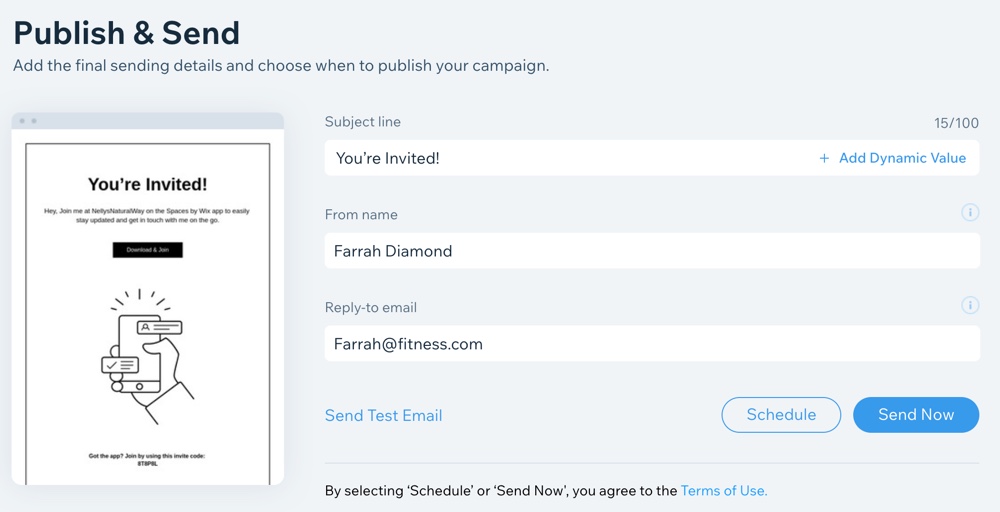
Per invitare persone tramite campagne email:
- Vai su App mobile nel Pannello di controllo del tuo sito
- Clicca sulla scheda pertinente (es. Spaces by Wix, Fit by Wix)
- Scorri verso il basso e clicca su Invia campagna nella sezione Strumenti per il marketing e la crescita dell'attività
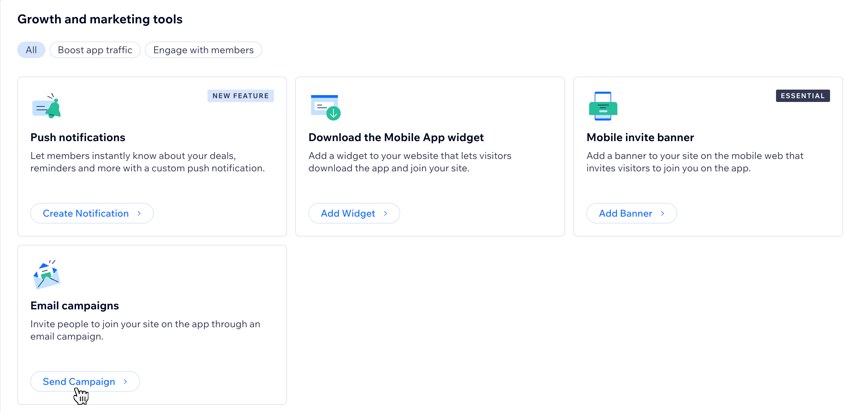
- Crea la tua campagna email e poi clicca su Avanti
- Aggiungi i destinatari a cui inviare la campagna email, quindi clicca su Avanti
Suggerimento: scopri di più su come inviare una campagna email, inclusa l'aggiunta di destinatari, l'oggetto e i dettagli della newsletter - Clicca su Pubblica quando è tutto pronto
- (Facoltativo) Clicca su Condividi sui social o Copia link per condividere la tua campagna
- Clicca su Fatto


 in alto a destra dello schermo
in alto a destra dello schermo

